컴퓨터 소음 문제로 골머리를 앓고 계신가요? 밤늦도록 작업해야 하는데 시끄러운 팬 소리 때문에 집중이 안 될 때, 혹은 게임 중 갑작스러운 고주파음에 놀란 적이 있으신가요?
조용한 환경에서 컴퓨터를 사용하는 것은 생산성과 편안함을 높이는 데 매우 중요합니다. 소음은 단순한 불편함을 넘어 스트레스와 집중력 저하를 야기할 수 있습니다.
하지만 걱정하지 마세요! 오늘은 컴퓨터 소음 문제를 해결하는 5가지 효과적인 방법을 소개해 드리겠습니다. 간편한 방법부터 조금 더 전문적인 방법까지, 여러분의 상황에 맞는 해결책을 찾을 수 있도록 자세히 설명해 드릴 테니 끝까지 읽어주세요.
첫 번째 방법은 컴퓨터 청소입니다. 먼지가 쌓인 쿨러와 팬은 열을 제대로 방출하지 못하고 소음을 발생시키는 주요 원인입니다. 정기적인 컴퓨터 청소를 통해 먼지를 제거하면 소음을 크게 줄일 수 있습니다. 압축 공기나 부드러운 솔을 사용하여 섬세하게 청소하는 것이 중요합니다.
두 번째는 쿨러와 팬의 성능 점검입니다. 오래된 쿨러는 성능이 저하되어 소음이 증가할 수 있습니다. 쿨러의 회전 속도를 조절하거나, 필요하다면 새 쿨러로 교체하는 것을 고려해 보세요. 특히 CPU 쿨러와 그래픽 카드 쿨러의 상태를 꼼꼼히 확인하는 것이 좋습니다.
세 번째 방법은 소프트웨어를 활용하는 것입니다. 일부 프로그램은 팬 속도를 제어하여 소음을 줄여주는 기능을 제공합니다. 자신의 컴퓨터에 맞는 프로그램을 찾아 사용해 보세요. 다만, 과도한 팬 속도 조절은 오히려 시스템 과열을 유발할 수 있으니 주의해야 합니다.
네 번째는 컴퓨터의 배치를 확인하는 것입니다. 컴퓨터를 벽이나 다른 물체에 너무 가까이 두면 열이 제대로 배출되지 않아 팬이 더욱 빠르게 돌아가 소음이 커질 수 있습니다. 컴퓨터 주변에 충분한 공간을 확보하고 통풍이 잘 되는 곳에 배치하는 것이 좋습니다.
마지막 다섯 번째 방법은 전문가에게 의뢰하는 것입니다. 위 방법들을 모두 시도했는데도 소음 문제가 해결되지 않는다면, 전문가의 도움을 받는 것이 가장 좋습니다. 전문가는 컴퓨터 내부의 문제를 정확하게 진단하고 효율적인 해결책을 제시해 줄 수 있습니다.
이 글이 여러분의 컴퓨터 소음 문제 해결에 도움이 되기를 바랍니다. 조용하고 편안한 컴퓨터 사용 환경을 만들어 보세요!
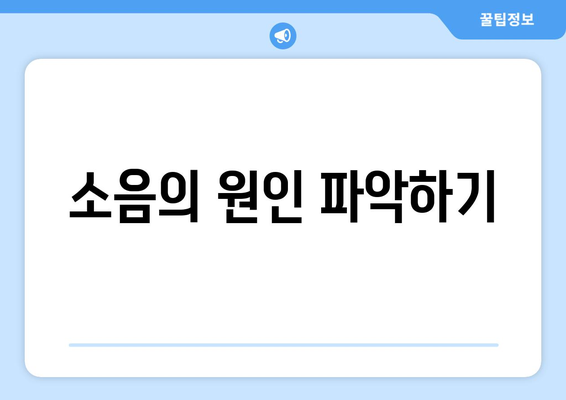
소음의 원인 파악하기
컴퓨터 소음은 여러 가지 이유로 발생합니다. 소음의 원인을 정확히 파악하는 것이 문제 해결의 첫걸음입니다. 소음의 크기와 발생 시점, 그리고 컴퓨터의 사용 환경을 자세히 살펴봐야 합니다. 무엇보다 침착하게 원인을 찾아나가는 것이 중요합니다.
우선 소음의 크기를 측정하거나 주관적으로 평가해보세요. 작은 소음은 크게 신경쓰지 않아도 되지만, 일상생활에 지장을 줄 정도로 크다면 원인을 찾아 해결해야 합니다. 소음이 특정 작업 중에만 발생하는지, 아니면 항상 발생하는지 확인해야 합니다. 특정 프로그램 실행 시에만 소음이 커진다면 해당 프로그램이 원인일 가능성이 높습니다.
컴퓨터의 각 부품에서 발생하는 소음을 구분하는 연습을 해봅시다. CPU 팬, 그래픽 카드 팬, 하드디스크, 파워 서플라이 등 각 부품에서 발생할 수 있는 소음의 특징을 알아야 정확한 원인을 찾을 수 있습니다. 예를 들어, 하드디스크의 소음은 딱딱거리는 소리나 긁히는 소리로 나타나는 경우가 많습니다.
소음 발생 시점과 함께 컴퓨터의 온도를 확인하는 것도 중요합니다. 과도한 열이 발생하면 팬이 더 빠르게 회전하여 소음이 커질 수 있습니다. 온도 모니터링 프로그램을 사용하여 CPU, 그래픽 카드 등 주요 부품의 온도를 확인하고 과열 여부를 점검해보세요. 온도가 지나치게 높다면 냉각 시스템에 문제가 있는 것일 수 있습니다.
컴퓨터의 주변 환경도 소음에 영향을 미칩니다. 바닥이 울리는 재질일 경우 진동이 증폭되어 소음이 더 크게 들릴 수 있습니다. 또한, 컴퓨터 주변에 먼지가 많거나 공기 순환이 원활하지 않은 경우에도 과열로 인한 소음이 발생할 수 있습니다. 따라서 컴퓨터 주변을 깨끗하게 유지하고, 통풍이 잘 되도록 주의해야 합니다. 컴퓨터를 책상 위에 올려놓는 것보다 바닥에 놓는 것이 진동을 줄이는 데 도움이 될 수 있습니다.
소음의 원인을 효과적으로 파악하기 위해 다음과 같은 방법을 고려해보세요.
- 컴퓨터를 작동시키면서 각 부품의 소리를 하나씩 들어본다.
- 온도 모니터링 프로그램을 설치하여 부품 온도를 확인한다.
- 소음이 발생하는 상황을 자세히 기록한다 (예: 특정 프로그램 실행 시, 게임 실행 시 등).
- 컴퓨터 내부의 먼지를 제거하고 냉각팬을 청소한다.
이러한 단계적인 접근을 통해 컴퓨터 소음의 원인을 효과적으로 파악하고 해결책을 찾을 수 있을 것입니다. 원인을 파악했다면 다음 단계로 넘어가 문제를 해결해보세요.
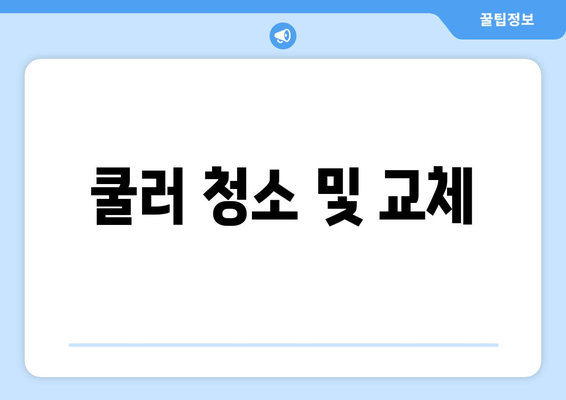
쿨러 청소 및 교체
컴퓨터 소음의 가장 흔한 원인 중 하나는 먼지가 쌓인 쿨러입니다. 쿨러의 팬에 먼지가 쌓이면 회전이 느려지고, 그 결과 소음이 발생하며 발열이 심해집니다. 따라서 컴퓨터 소음을 줄이려면 쿨러 청소와 교체가 필수적입니다. 정기적인 청소만으로도 상당한 소음 감소 효과를 볼 수 있으며, 낡거나 성능이 저하된 쿨러를 교체하면 더욱 효과적입니다. 자신이 직접 작업하는 것이 어렵다면 전문가에게 맡기는 것도 좋은 방법입니다.
| 쿨러 종류 | 청소 방법 | 교체 시 고려 사항 | 소음 발생 원인 | 추가 정보 |
|---|---|---|---|---|
| CPU 쿨러 (공랭식) | 압축공기로 먼지를 제거하고, 알코올 솜으로 팬 날개를 살짝 닦습니다. 히트싱크 핀 사이사이 먼지 제거에 신경써야 합니다. | CPU 소켓과의 호환성, TDP(열 설계 전력) 확인, 쿨러 높이 확인 | 먼지 쌓임, 베어링 마모, 팬 불균형 | 히트싱크와 CPU 사이의 써멀 컴파운드 상태도 확인합니다. |
| CPU 쿨러 (수랭식) | 라디에이터와 튜브에 먼지가 쌓이지 않도록 주의하며 압축공기로 청소합니다. 분해는 전문가에게 의뢰하는 것이 좋습니다. | 라디에이터 크기 및 장착 공간 확인, 펌프 소음 여부 확인 | 펌프 고장, 쿨런트 부족, 라디에이터 먼지 쌓임 | 수랭식 쿨러는 전문 지식이 필요하므로 주의해야 합니다. |
| 그래픽 카드 쿨러 | 그래픽 카드를 분리하여 압축공기로 먼지를 제거하고, 알코올 솜으로 팬 날개를 살짝 닦습니다. 히트싱크 핀 사이사이 먼지 제거에 신경써야 합니다. | 그래픽 카드 모델과의 호환성 확인, 쿨러 크기 및 장착 공간 확인 | 먼지 쌓임, 베어링 마모, 팬 불균형, 과도한 발열 | 그래픽 카드 쿨러 교체는 전문가의 도움을 받는 것이 좋습니다. |
| 케이스 팬 | 케이스를 분해하여 팬을 분리하고 압축공기로 먼지를 제거합니다. 알코올 솜으로 팬 날개를 살짝 닦아줍니다. | 케이스와의 호환성, 팬 크기와 장착 위치 확인, 소음 레벨 확인 | 먼지 쌓임, 베어링 마모, 팬 불균형 | 케이스 팬은 저소음 팬으로 교체하는 것을 고려해 볼 수 있습니다. |
| 파워서플라이 팬 | 압축공기로 먼지를 제거합니다. 파워서플라이 분해는 전문가에게 맡기는 것이 좋습니다. | 파워서플라이 와트수 및 크기 확인. 필요에 따라 새 파워서플라이를 구매하는 것이 안전합니다. | 먼지 쌓임, 베어링 마모, 과도한 부하 | 파워서플라이 내부 청소는 매우 어려우며, 전문가의 도움을 받는 편이 좋습니다. |
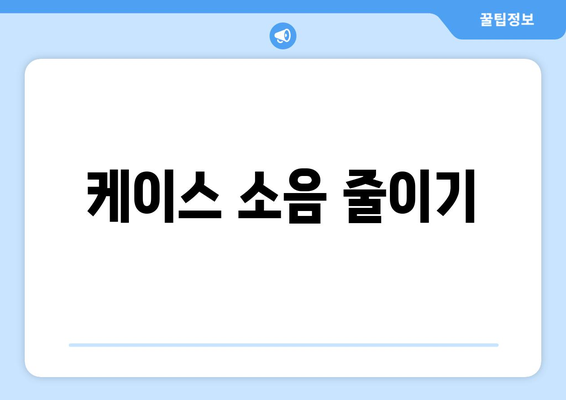
케이스 소음 줄이기
침묵은 금이다. – 속담
- 케이스 팬 관리
- 흡음재 활용
- 케이스 선택
컴퓨터 케이스에서 발생하는 소음은 대부분 케이스 팬에서 기인합니다. 팬의 회전 속도가 빠를수록 소음이 커지므로, 필요 이상으로 높은 속도로 작동하지 않도록 설정을 조절하거나, 소음이 적은 고품질 팬으로 교체하는 것을 고려해볼 수 있습니다. 또한, 팬의 날개가 먼지로 막히면 소음이 증가하므로, 정기적인 청소가 중요합니다. 팬의 베어링이 마모되었는지도 알아보세요. 마모된 팬은 소음의 주요 원인이 될 수 있습니다.
작은 변화가 큰 차이를 만든다. – 벤자민 프랭클린
- 진동 방지
- 소음 차단
- 공기 흐름 개선
케이스 내부의 진동은 소음으로 이어집니다. 케이스 팬이나 하드디스크와 같은 부품을 케이스에 고정하는 나사를 꽉 조여 진동을 최소화할 수 있습니다. 또한, 케이스 내부에 흡음재를 부착하여 소음을 줄일 수 있습니다. 흡음재는 케이스 내부에서 발생하는 소음을 흡수하여 외부로 전달되는 소음을 감소시키는 역할을 합니다. 고무 패드를 사용하여 진동을 줄일 수도 있습니다.
세상을 바꾸려면, 먼저 자신부터 바꿔야 한다. – 간디
- 케이스 재질
- 케이스 디자인
- 공기 흐름 설계
케이스 자체의 재질과 디자인도 소음에 영향을 미칩니다. 두꺼운 철판으로 제작된 케이스는 소음 차단에 효과적일 수 있지만, 무게가 무거워질 수 있습니다. 케이스의 내부 구조가 공기 흐름을 원활하게 설계된 케이스를 선택하는 것이 좋습니다. 소음을 줄이기 위해 설계된 케이스도 시중에 많이 판매되고 있으니 참고하여 구매하는 것이 좋습니다.
작은 것에 신경 써라. 그 작은 것이 곧 전체를 이룬다. – 데일 카네기
- 부품 배치
- 고정 장치
- 케이블 정리
케이스 내부 부품들의 배치도 소음에 영향을 미칩니다. 발열이 많은 부품들은 케이스 팬의 바람이 잘 통하는 곳에 배치하는 것이 좋습니다. 하드디스크와 같은 진동이 심한 부품은 케이스에 단단히 고정하여 진동을 최소화해야 합니다. 케이블을 깔끔하게 정리하면 케이스 내부의 공기 흐름이 원활해지고, 소음을 줄이는 데 도움이 됩니다.
지혜로운 사람은 실수에서 배우고, 현명한 사람은 남의 실수에서 배운다. – 탈무드
- 소프트웨어 설정
- 팬 속도 조절
- 진동 감소 기술
소음 문제는 하드웨어적인 부분 뿐 아니라 소프트웨어 설정을 통해서도 개선이 가능합니다. BIOS 설정이나 팬 속도 제어 프로그램을 사용하여 팬의 회전 속도를 조절할 수 있습니다. 최근에는 진동을 감소시키는 특수 고무 패드나 방진 패드를 이용하여 소음을 줄이는 기술들이 발전하고 있습니다. 이러한 제품들을 활용하면 소음을 더욱 효과적으로 줄일 수 있습니다.
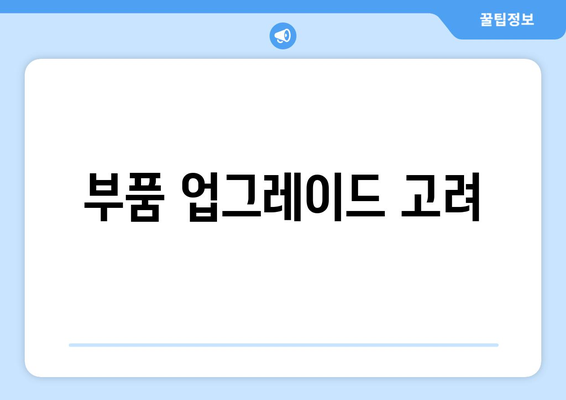
부품 업그레이드 고려
CPU 업그레이드
- CPU는 컴퓨터의 두뇌 역할을 하며, 성능이 높을수록 소음이 증가할 수 있습니다. 고성능 CPU는 발열이 많아 쿨러가 더 강력하게 작동하며 소음이 발생할 수 있습니다.
- 소음이 심한 경우, 더 효율적인 쿨러를 장착하거나, 더 저전력의 CPU로 업그레이드하는 것을 고려할 수 있습니다.
- 업그레이드 전에는 현재 시스템의 호환성을 확인해야 합니다. 메인보드와의 호환성 문제로 업그레이드가 불가능할 수 있습니다.
CPU 쿨러 업그레이드의 장점
CPU 쿨러를 업그레이드하면 CPU 온도를 효과적으로 낮춰 시스템의 안정성을 높일 수 있습니다. 더욱 중요한 점은, 강력한 쿨링 성능으로 소음을 감소시키는 데 도움이 됩니다. 특히, 고성능 CPU를 사용하는 경우 쿨러 업그레이드는 필수적일 수 있습니다.
CPU 쿨러 업그레이드의 주의사항
CPU 쿨러를 선택할 때는 CPU 소켓과의 호환성을 반드시 확인해야 합니다. 크기와 호환되지 않는 쿨러를 선택하면 케이스 내부 공간에 문제가 발생하거나, 메모리와 간섭이 생길 수 있습니다. 또한, 쿨러의 소음 수준과 냉각 성능을 비교하여 최적의 제품을 선택해야 합니다.
그래픽 카드 업그레이드
- 고성능 그래픽 카드는 게임이나 영상 편집 등의 작업 시 강력한 성능을 제공하지만, 발열과 소음이 클 수 있습니다.
- 소음을 줄이기 위해 저전력의 그래픽 카드로 교체하거나, 쿨링 성능이 우수한 모델을 선택하는 것이 좋습니다.
- 그래픽 카드 교체 시, 파워 서플라이의 용량을 확인해야 합니다. 새로운 그래픽 카드의 전력 소모량이 기존 파워 서플라이의 용량을 초과할 경우 시스템이 불안정해질 수 있습니다.
그래픽 카드 쿨러 관리의 중요성
그래픽 카드의 팬 청소는 소음 감소에 중요한 역할을 합니다. 먼지가 쌓이면 쿨러의 효율이 떨어지고, 더 큰 소음이 발생할 수 있습니다. 주기적으로 압축 공기 등을 이용하여 먼지를 제거하는 것이 좋습니다.
고성능 그래픽 카드의 특징과 단점
고성능 그래픽 카드는 뛰어난 성능을 제공하지만, 높은 발열과 소음이 발생할 수 있습니다. 또한, 가격이 비싸다는 단점이 있습니다. 따라서, 자신의 사용 목적에 맞는 적절한 성능의 그래픽 카드를 선택하는 것이 중요합니다. 소음에 민감하다면 저소음 모델을 선택하는 것을 고려해야 합니다.
파워 서플라이 업그레이드
- 파워 서플라이는 시스템 전체에 전력을 공급하는 장치로, 저품질의 파워 서플라이는 소음이 클 수 있습니다.
- 고품질의 파워 서플라이로 교체하면 소음 문제를 해결하고 시스템의 안정성을 높일 수 있습니다. 고품질 파워는 효율이 높아 발열이 적고 더 조용하게 작동합니다.
- 파워 서플라이 용량은 시스템의 부품 구성에 맞춰 충분한 용량을 선택해야 합니다. 부족한 용량은 시스템 불안정과 소음 증가로 이어질 수 있습니다.
파워 서플라이 선택 시 고려사항
파워 서플라이를 선택할 때는 80 PLUS 인증 여부를 확인하는 것이 좋습니다. 80 PLUS 인증은 파워 서플라이의 효율을 나타내는 인증으로, 효율이 높을수록 발열이 적고 소음이 줄어듭니다. 또한, 팬의 크기와 베어링 종류도 소음에 영향을 미치므로 확인하는 것이 좋습니다.
저소음 파워 서플라이의 장점
저소음 파워 서플라이는 고품질 부품과 효율적인 설계를 통해 소음을 최소화합니다. 이는 시스템의 전체적인 소음 수준을 낮추는 데 크게 기여하며, 장시간 사용에도 편안한 환경을 제공합니다. 뛰어난 안정성은 덤입니다.
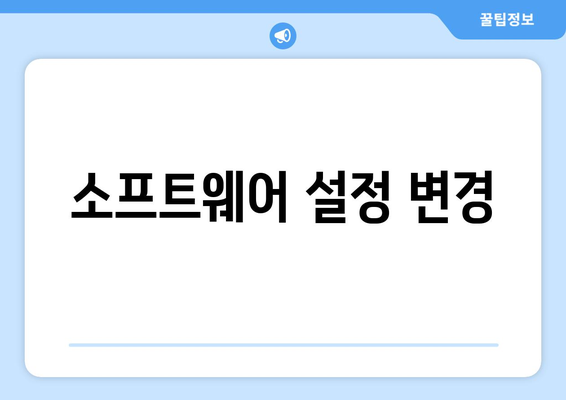
소프트웨어 설정 변경
일부 소프트웨어는 팬 속도나 하드디스크 작동 방식 등을 제어할 수 있는 설정을 제공합니다. 이러한 설정을 변경하여 소음을 줄일 수 있습니다. 예를 들어, BIOS 설정이나 팬 제어 소프트웨어를 이용하여 팬 속도를 조절할 수 있습니다. 하지만 팬 속도를 너무 낮추면 과열의 위험이 있으므로 적절한 속도를 설정하는 것이 중요합니다.
또한, 운영체제의 전원 관리 설정을 변경하여 CPU 사용량을 줄이면 소음을 줄일 수 있습니다. 하지만 성능 저하를 감수해야 할 수도 있으므로 적절한 균형을 찾아야 합니다. 일부 게임이나 프로그램은 높은 성능을 요구하며 그에 따라 소음이 발생할 수 있으므로 이러한 부분도 고려해야 합니다.
“소프트웨어 설정 변경을 통해 컴퓨터의 성능과 소음 사이의 균형을 조절할 수 있습니다. 하지만 과도한 설정 변경은 성능 저하나 과열 문제를 야기할 수 있으므로 주의해야 합니다.”
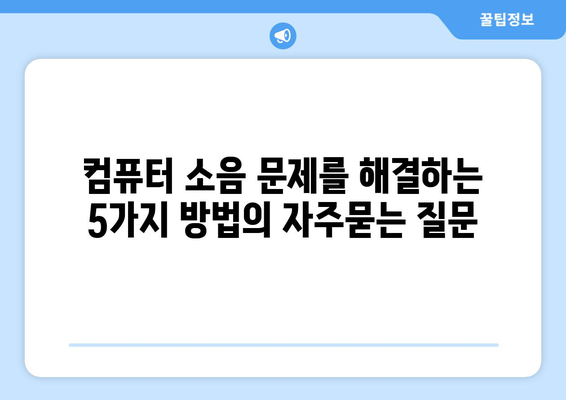
컴퓨터 소음 문제를 해결하는 5가지 방법 에 대해 자주 묻는 질문 TOP 5
질문. 컴퓨터 소음의 주요 원인은 무엇이며, 어떻게 파악할 수 있나요?
답변. 컴퓨터 소음의 가장 흔한 원인은 쿨러(CPU, 그래픽카드)의 소음, 하드디스크의 작동 소음, 그리고 케이스 공기 흐름의 문제입니다. 소음의 원인을 파악하려면 컴퓨터를 작동시킨 상태에서 각 부품의 소음을 귀로 직접 확인하고, 필요하다면 소음 측정 앱을 이용해 소음의 크기와 발생 위치를 파악할 수 있습니다. 특정 부품에서 소음이 심하게 발생한다면 해당 부품을 점검해야 합니다.
질문. 컴퓨터 쿨러 소음이 너무 커요. 어떻게 해결할 수 있나요?
답변. 쿨러 소음은 쿨러의 회전 속도와 베어링 마모가 주요 원인입니다. 회전 속도가 높으면 소음이 커지므로, 바이오스 설정이나 쿨러 제어 소프트웨어를 통해 회전 속도를 조절할 수 있습니다. 만약 베어링이 마모된 것 같다면 쿨러 교체가 필요합니다. 또한 쿨러의 먼지를 제거하고 열 발산이 잘 되도록 케이스 내부 청소를 하는 것도 중요합니다.
쿨러에 윤활유를 넣는 방법도 있지만, 잘못하면 더 큰 문제를 일으킬 수 있으므로 전문가에게 문의하는 것이 좋습니다.
질문. 하드디스크(HDD)에서 나는 소음은 어떻게 해결하나요?
답변. HDD는 작동 중 클릭이나 윙윙거리는 소음이 날 수 있습니다. 이는 HDD의 헤드나 모터의 문제일 수 있는데, 이 경우 데이터 백업 후 HDD 교체가 필요합니다. 소음이 심해지거나 데이터 손실이 우려된다면 즉시 전문가에게 문의해야 합니다. SSD로 교체하면 소음 문제를 해결할 수 있습니다.
질문. 케이스 팬 소음을 줄이는 방법이 있나요?
답변. 케이스 팬 소음은 먼지 쌓임이나 팬의 고장이 원인일 수 있습니다. 케이스 내부 청소를 통해 먼지를 제거하고, 팬의 회전이 부드러운지 확인해야 합니다. 팬의 회전 속도를 조절하거나, 소음이 적은 저소음 팬으로 교체하는 것도 좋은 방법입니다. 케이스 내부의 공기 흐름을 개선하기 위해 케이스 팬의 배치를 조정해 보는 것도 효과적입니다.
질문. 컴퓨터 소음을 줄이기 위해 컴퓨터를 어떻게 관리해야 하나요?
답변. 컴퓨터 소음을 줄이려면 정기적인 청소가 중요합니다. 압축 공기를 이용해 컴퓨터 내부의 먼지를 제거하고, 쿨러와 팬의 회전을 확인해야 합니다. 열 발산을 위해 케이스 내부의 공기 순환을 원활하게 해주는 것이 좋습니다. 또한 컴퓨터를 평평하고 안정적인 곳에 설치하고, 주변에 장애물이 없는지 확인하십시오. 소프트웨어를 통해 쿨러의 속도를 조절하거나, 필요하다면 소음 저감 패드를 부착할 수 있습니다.
그리고 과도한 부하가 걸리지 않도록 컴퓨터를 관리하는 것도 중요합니다.